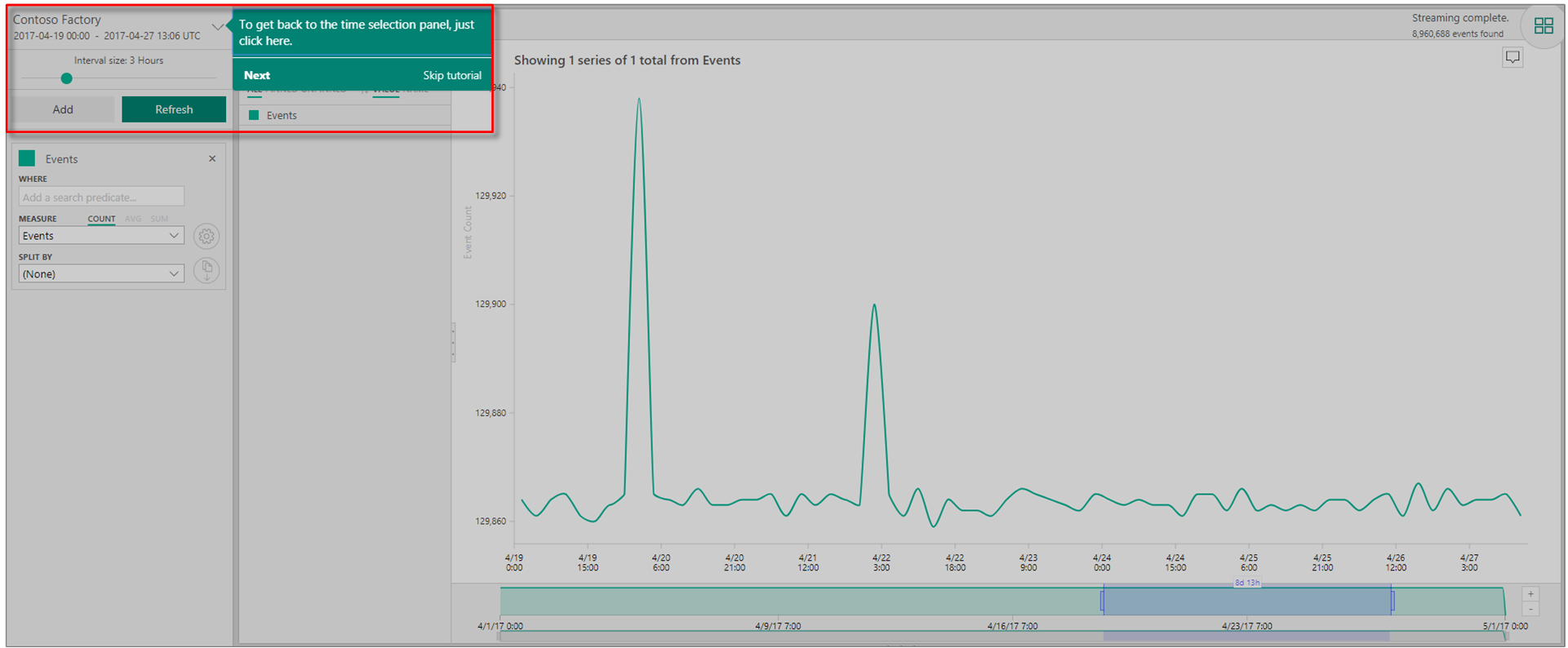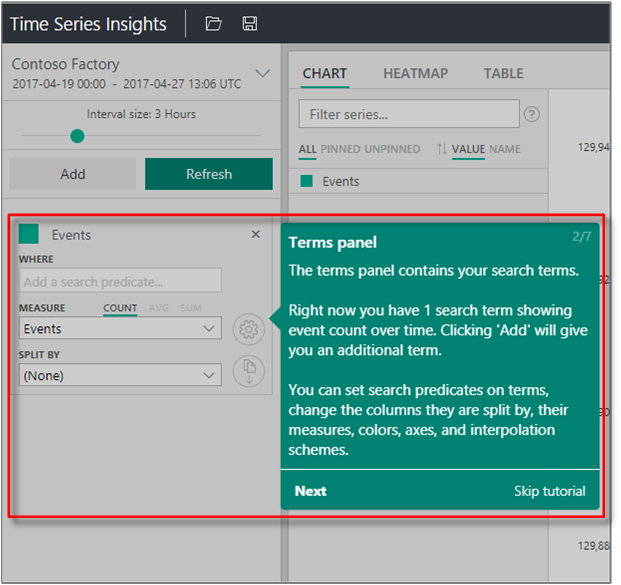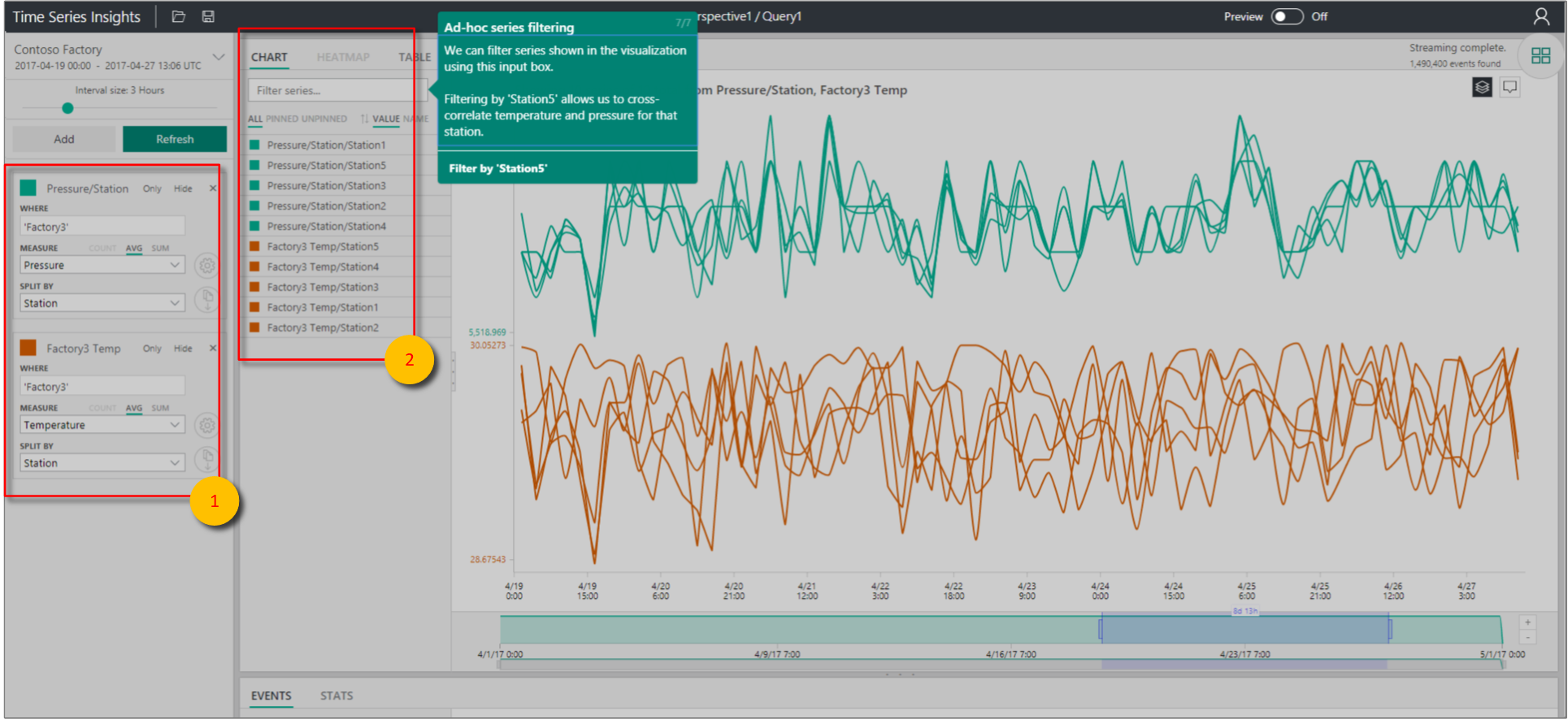Rövid útmutató: Az 1. generációs Azure Time Series Insights felfedezése
Megjegyzés
A Time Series Insights (TSI) szolgáltatás 2025 márciusa után már nem támogatott. Fontolja meg a meglévő TSI-környezetek alternatív megoldásokba való migrálását a lehető leghamarabb. Az elavulással és a migrálással kapcsolatos további információkért tekintse meg dokumentációnkat.
Figyelemfelhívás
Ez egy Gen1 cikk.
Ez a Azure Time Series Insights Explorer rövid útmutatója segítséget nyújt a Azure Time Series Insights ingyenes bemutatókörnyezetben való használatának megkezdéséhez. Ebből a rövid útmutatóból megtudhatja, hogyan jeleníthet meg nagy mennyiségű IoT-adatot a webböngészővel, és hogyan jelenítheti meg a jelenleg általánosan elérhető bemutatókulcs-funkciókat.
Azure Time Series Insights egy teljes körűen felügyelt elemzési, tárolási és vizualizációs szolgáltatás, amely leegyszerűsíti több milliárd IoT-esemény egyidejű felderítését és elemzését. Globális áttekintést nyújt az adatokról, így gyorsan ellenőrizheti az IoT-megoldást, és elkerülheti a kritikus fontosságú eszközök költséges állásidejét. Azure Time Series Insights segít felderíteni a rejtett trendeket, észlelni a rendellenességeket, és közel valós időben elemezni a kiváltó okokat.
A további rugalmasság érdekében Azure Time Series Insights adhat hozzá egy már nem használt alkalmazáshoz a hatékony REST API-k és ügyféloldali SDK-k segítségével. Az API-k segítségével idősoradatokat tárolhat, kérdezhet le és használhat fel egy tetszőleges ügyfélalkalmazásban. Az ügyféloldali SDK-val felhasználói felületi összetevőket is hozzáadhat a meglévő alkalmazáshoz.
Ez a Azure Time Series Insights Explorer rövid útmutatója a funkciók interaktív bemutatóját tartalmazza.
Fontos
Hozzon létre egy ingyenes Azure-fiókot , ha még nem hozott létre egyet.
A bemutatókörnyezet előkészítése
A böngészőben nyissa meg az 1. generációs bemutatót.
Ha a rendszer kéri, jelentkezzen be az Azure Time Series Insights Explorerbe az Azure-fiók hitelesítő adataival.
Megjelenik a Azure Time Series Insights rövid bemutató oldal. A gyorsbemutató megkezdéséhez válassza a Tovább gombot.
A bemutatókörnyezet megismerése
Megjelenik az Idő kijelölési panel . Ezen a panelen választhatja ki a megjeleníteni kívánt időkeretet.
Jelöljön ki egy időkeretet, és húzza a régióba. Ezután válassza a Keresés lehetőséget.
Azure Time Series Insights megjeleníti a megadott időkeret diagramvizualizációját. A vonaldiagramon belül különböző műveleteket hajthat végre. Szűrhet, rögzíthet, rendezhet és halmozhat.
Az Idő kijelölési panelre való visszatéréshez válassza a lefelé mutató nyilat az ábrán látható módon:
Új keresési kifejezés hozzáadásához válassza a Hozzáadás lehetőséget a Feltételek panelen .
A diagramon válasszon ki egy régiót, kattintson rá a jobb gombbal, majd válassza az Explore Events (Események áttekintése) elemet.
A nyers adatok rácsa a felderített régióból jelenik meg.
Adatok kijelölése és szűrése
Szerkessze a kifejezéseket a diagram értékeinek módosításához. Adjon hozzá egy másik kifejezést a különböző típusú értékek összevetéséhez.
Hagyja üresen az Adatsorok szűrése mezőt az összes kijelölt keresési kifejezés megjelenítéséhez, vagy írjon be egy szűrőkifejezést a Szűrési sorozat mezőbe a rögtönzött sorozatszűréshez.
A rövid útmutatóhoz adja meg a Station5 értéket az állomásra jellemző hőmérséklet és nyomás összevetéséhez.
A rövid útmutató befejezése után a mintaadatokkal kísérletezve különböző vizualizációkat hozhat létre.
Az erőforrások eltávolítása
Most, hogy befejezte az oktatóanyagot, törölje a létrehozott erőforrásokat:
- A Azure Portal bal oldali menüjében válassza a Minden erőforrás lehetőséget, és keresse meg a Azure Time Series Insights erőforráscsoportot.
- Törölje a teljes erőforráscsoportot (és a benne található összes erőforrást) az egyes erőforrások törlése vagy eltávolítása lehetőség kiválasztásával.
Következő lépések
- Készen áll arra, hogy saját Azure Time Series Insights környezetet hozzon létre. Olvassa el A Azure Time Series Insights környezet megtervezve című cikket.